
时间:2020-06-17 03:18:33 来源:www.win10xitong.com 作者:win10
我们在工作中都会经常使用电脑系统,但是有时候会出现一些问题,比如这个win10系统后出现关机蓝屏的情况,我们发现还是有很多用户会碰到win10系统后出现关机蓝屏的情况。那我们可不可以自己独立解决呢?其实可以效仿小编的这个流程进行如下操作:1、在win10系统桌面左下角点击开始菜单,在开始菜单左下角可以看到“设置”按钮并点击打开。2、再点击“疑难解答”的选项就很轻易的把这个问题解决了。要是你还看得不是很明白,那么下面就是具体的解决win10系统后出现关机蓝屏的教程。
方法一:
1、在win10系统桌面左下角点击开始菜单,在开始菜单左下角可以看到“设置”按钮并点击打开。
在“更新和安全”——点击“恢复”——点击高级启动中的“立即重启”
2、再点击“疑难解答”的选项。
3、点击“高级选项”。
4、我们再去点击“启动设置”的选项。
5、点击“重启”按钮。
6、按F4进入安全模式。
7、进入安全模式之后,右键开始菜单并选择“设备管理器”。
8、我们展开设备管理器的显示适配器,找到显卡,并禁用显卡或卸载显卡驱动示。
如果连“疑难解答”也进不去,则可以使用重启之后强制关机的方法来引导系统进入疑难解答,一次不行可以试验多次,一般三次以下即可。
一般来说,引发蓝屏的进程为【CI.dll】,是Windows 系统的文件完整性检测进程,可能是由于系统文件出现了损坏导致的。
方法二:
可以使用以下命令尝试对系统执行修复操作,然后查看效果:
1.按【Windows 徽标键+X】,启动【Windows PowerShell(管理员)】。
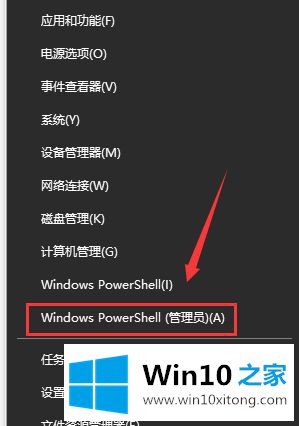
依次执行以下命令:
PS:可以将下方代码粘贴进去。如果输入一次之后无法再次粘贴可以关闭窗口,重新打开再接着进行下一步。
Dism /Online /Cleanup-Image /ScanHealth。
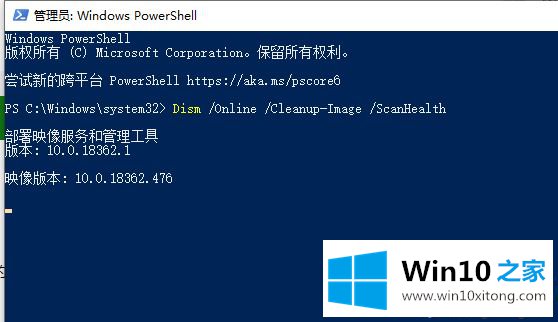
Dism /Online /Cleanup-Image /CheckHealth。
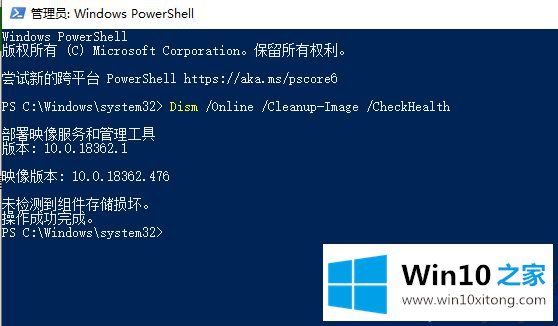
DISM /Online /Cleanup-image /RestoreHealth
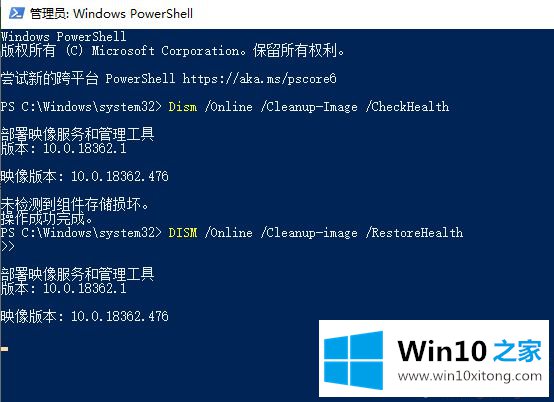
sfc /SCANNOW
2.执行完毕后重启设备即可。
更新win10系统后出现关机蓝屏的原因及解决方法介绍到这里了,操作步骤虽然有点多,但一步一步设置后,问题很快就解决了。
今天的文章中我们就是说了关于win10系统后出现关机蓝屏的教程,小编今天非常感谢各位对本站的支持,谢谢。